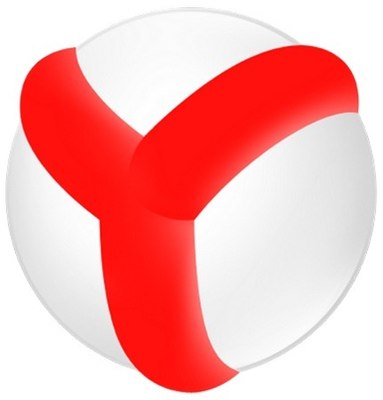2025-12-03
Хотите выключить на своем компьютере Яндекс Защитник? Нет ничего проще, если придерживаться следующим советам.
Как выключить защитник Яндекса
Хотите выключить на своем компьютере Яндекс Защитник? Нет ничего проще, если придерживаться следующим советам.
Когда вы инсталлируете Бар от Яндекса, опция Защиты настроек включается обычно по умолчанию. Она служит делу сохранности текущего адреса вашей домашней страницы браузера и после изменения уведомляет об этом вас. Это помогает сохранять ваши настройки, если таковые пытаются менять без вашего согласия. Но иногда подобные уведомления бывают через чур назойливыми.
Несколько советов:
- Переходите в основное меню ОС посредством нажатия клавиши Пуска. Щелкайте вкладку Выполнить. Вводите msconfig, а далее выбирайте OK. Должно возникнуть окно Конфигурации системы.
- Переходите в графу Автозагрузки и в 1-ом же столбике под названием Элемент автозагрузки отыщите вкладку Защитника Яндекса. Снимайте галочку подле такового. Подтверждайте сохранение осуществленных изменений с помощью нажатия клавиши OK.
- Заходите далее в Панель управления и кликайте по пункту Программ и компонентов. Открывается окно удалений и изменений программ. Находите среди списка «прогу» Яндекс.Бар и выбирайте Удалить. На недолгое время должен запуститься процесс удаления из ПК Яндекс.Бара, а значит и соответствующего защитника помимо всего прочего.
- Заходите в диспетчер задач вашей «винды» посредством зажатия сочетания кнопок клавиатуры Ctrl-Shift+Esc. Еще стоит убедиться в том, что список не имеет процессов под названиями Яндекс. Бар, Яндекс Защитник или Praetorian.exe.
- Находите в каталоге Program Files диска C подкаталог под названием YandexBar и отправляйте оный прямиком в корзину.
- Перезагружайте свой домашний ПК и далее можете убедиться, что Яндекс Защитник более ничего не отображает по поводу смены вами домашней страницы.
0
14013
| Всего комментариев: 0 | |